Медийная реклама – огромное раздражение, без которого каждый может обойтись, но блокировать их всегда было сложнее на мобильных устройствах, чем на настольных компьютерах. Pi-hole решает эту проблему, превращая Raspberry Pi в DNS-сервер, который будет блокировать мобильную рекламу на любом устройстве, подключенном к сети Wi-Fi..
Pi-hole также блокирует рекламу в приложениях во многих случаях и может удалять рекламу из видео YouTube. Поэтому, если вы ищете всеобъемлющий способ заблокировать мобильную рекламу на телефонах и планшетах, вот как я это настраиваю.
Связанный: Как заблокировать рекламу и вредоносное ПО с помощью файлов хоста на Mac, Windows и Linux
Что такое пи-дыра?
Pi-hole – это настраиваемый DNS-сервер для устройств Raspberry Pi с Raspbian. Он блокирует показ рекламы на устройствах в вашей сети, так же как популярные расширения браузера Adblock Plus и uBlock Origin. Он может блокировать рекламу на YouTube и некоторые рекламные объявления в приложениях на мобильных устройствах..
В отличие от расширений браузера, Pi-hole блокирует рекламу для каждого подключенного к нему устройства. Обычно нет необходимости выполнять какие-либо дополнительные настройки на самом устройстве. Например, вы можете купить новый планшет и, как только он подключится к вашему Wi-Fi, он немедленно прекратит показ рекламы в веб-браузере и большинстве приложений. Pi-hole останавливает рекламу до ее загрузки, поэтому ваша сеть будет работать лучше.
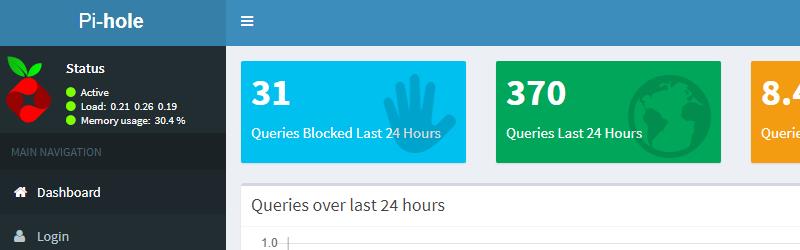
Большинство DNS-серверов работают путем преобразования URL-адреса в IP-адрес. Pi-hole делает это и многое другое. Он ожидает, пока ваш компьютер или устройство не запросит URL для объявления, а затем не возвращает адрес для этого объявления. Это эффективно останавливает показ рекламы.
Pi-hole также поддерживает расширенные настройки конфиденциальности, которые работают рука об руку с VPN, чтобы обеспечить безопасность вашей информации в Интернете..
Установка пи-дыры
Pi-hole упрощает загрузку и запуск с помощью однострочного скрипта, который запускает установщик на основе меню. Если у вас есть опыт работы с Linux и сетями, вам не понадобится слишком много помощи. Вот как я установил Pi-hole, шаг за шагом.
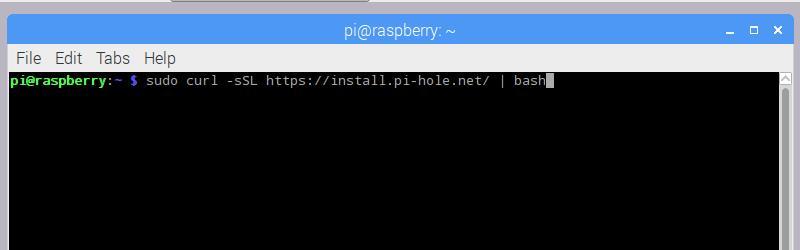
Первое, что вам нужно сделать, это открыть окно консоли, если вы используете графическую версию Raspbian. Если вы не установили менеджер окон, вы можете сделать это прямо из командной строки.
Pi-дыра использует локон загрузить сценарий установки, который затем выполняется удар ракушка. Вот команда, которую нужно ввести: sudo curl -sSL https://install.pi-hole.net/ | удар
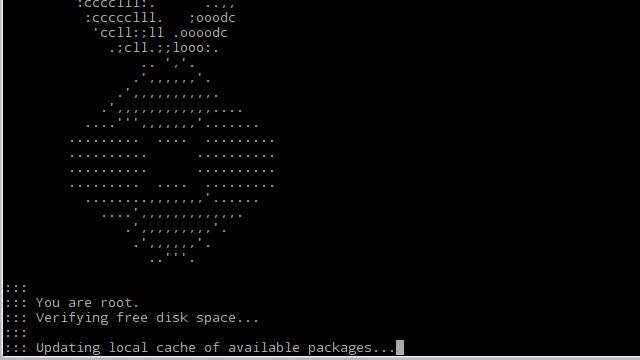
Установщик проверит, чтобы убедиться, что у вас есть необходимые привилегии, и убедитесь, что у вас достаточно места на диске..
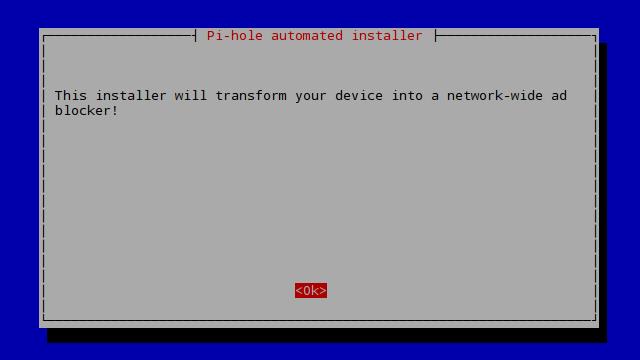
Тогда вас попросят нажать Ok начать установку Pi-hole.
Настройка DNS на Pi-hole
Самым первым шагом процесса установки является настройка DNS-сервера Pi-hole..
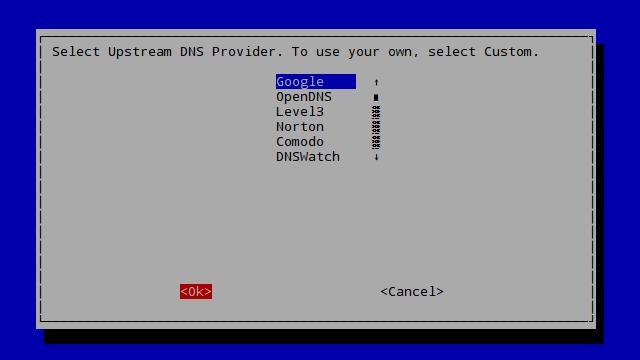
Pi-hole будет обрабатывать все запросы DNS, чтобы заблокировать мобильную рекламу, но остальное передает другому провайдеру DNS.. Google и OpenDNS оба безопасных выбора.
Если вам нужны расширенные функции конфиденциальности, такие как DNSSEC и DNScrypt, Pi-hole рекомендует выбрать DNS-серверы Google или Norton..
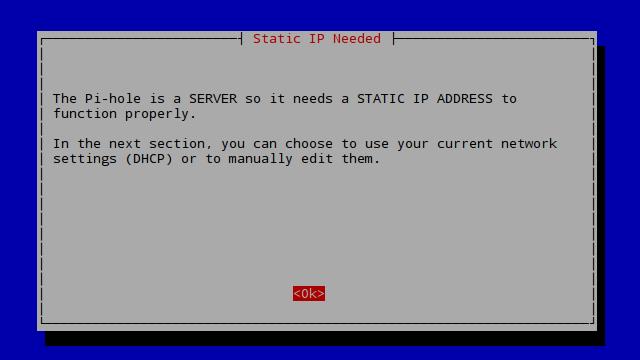
Я решил использовать DNS-серверы Google с этой установкой и добавил их в OpenDNS и пользовательских серверах в качестве резервной копии на более позднем этапе..
Если вы используете VPN, вам нужно выбрать изготовленный на заказ и введите DNS-серверы вашего провайдера VPN. Пользователи IPVanish должны установить пользовательские DNS-серверы на 198.18.0.1 и 198.18.0.2. Если вы используете другого провайдера VPN, вам нужно поискать в Интернете их DNS-серверы или проверить файлы конфигурации VPN.
Настройка вашей сети
Как только вы сообщили Pi-hole, куда отправлять ваш DNS-трафик, следующим шагом будет информирование Pi-hole о вашей локальной сети. Вам нужно установить адрес шлюза и назначить Pi-hole статический IP.
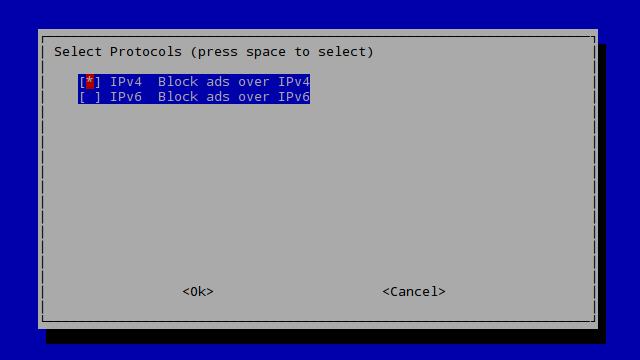
Pi-hole будет блокировать мобильную рекламу в сетях IPv4 и IPv6. Поскольку я не использую IPv6 в своей локальной сети, и большинство людей этого не делают, я думаю, что сейчас стоит снять флажок с IPv6. Отключение IPv6 немного уменьшит использование памяти Pi-hole.
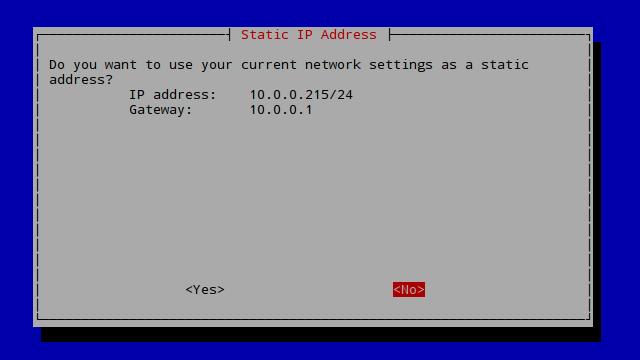
Далее вам будет предоставлена возможность просто сделать назначенный IP-адрес статическим. Есть несколько причин, почему вы должны нажать нет и вручную назначить адрес. Наиболее важно то, что вы не хотите назначать статический адрес из пула DHCP, потому что это может привести к конфликту, когда ваш маршрутизатор попытается снова передать адрес.
Но прежде чем двигаться дальше, запишите шлюз IP-адрес, он вам скоро понадобится.
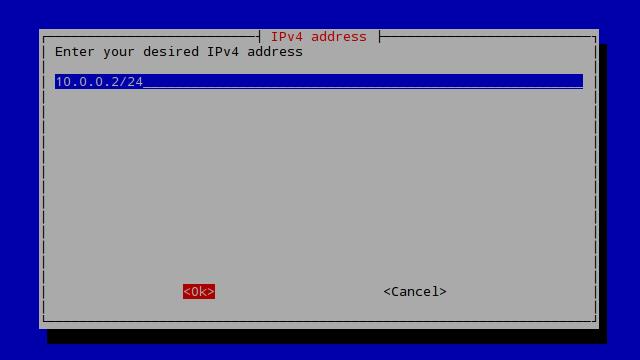
Мне нравится устанавливать IP-адрес x.x.x.2 / 24. В большинстве случаев это будет 192.168.1.2/24 или 10.0.0.2/24. Традиционно ваш шлюз-маршрутизатор назначен x.x.x.1 / 24 и DNS-серверы получают адрес, очень близкий к этому.
Вы также захотите отметить выбранный вами IP-адрес Pi-hole. Это понадобится тебе позже.
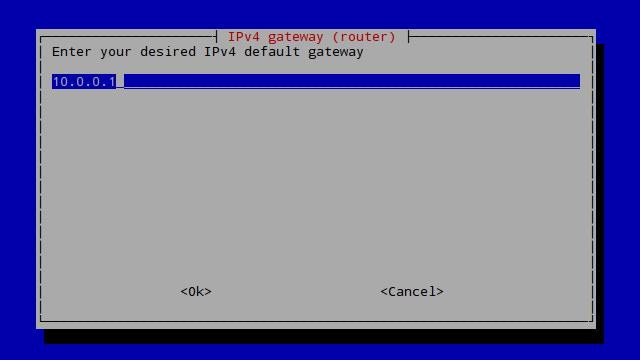
Теперь вам нужно указать IP-адрес вашего маршрутизатора, тот же, который Pi-hole показал вам на предыдущем шаге. Введите его и нажмите Ok.
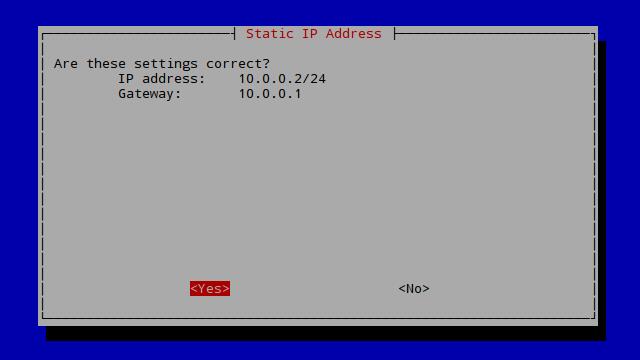
Вас попросят подтвердить ваш статический IP-адрес. Если все выглядит правильно, нажмите да.
Завершение установки
Последняя часть установки посвящена включению или отключению нескольких основных служб в Pi-hole..
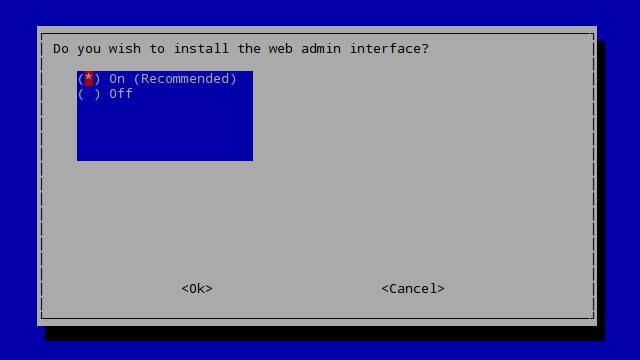
Убедитесь, что вы установили веб-интерфейс. Он понадобится вам для управления Pi-hole после его установки..
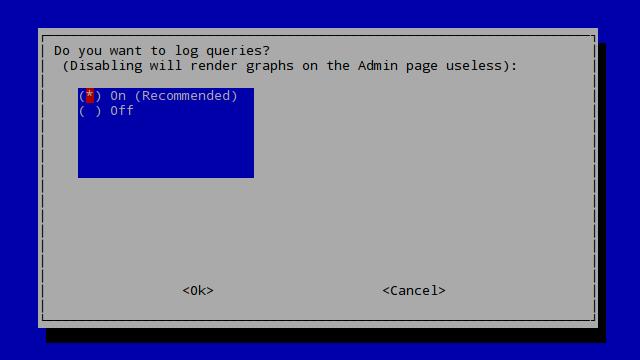
Я также включил ведение журнала, чтобы мои графики работали правильно. Если вы используете несколько разных серверов на Raspberry Pi, или если это старая модель, вы можете отключить ведение журнала, чтобы освободить немного больше памяти.
Вам захочется отключите ведение журнала, если вы используете Pi-hole с VPN для того, чтобы защитить вашу конфиденциальность. Pi-hole хранит журналы в реальном времени о том, какие сайты он блокирует, а какие пропускают, чтобы генерировать графики использования – и эти журналы не шифруются.
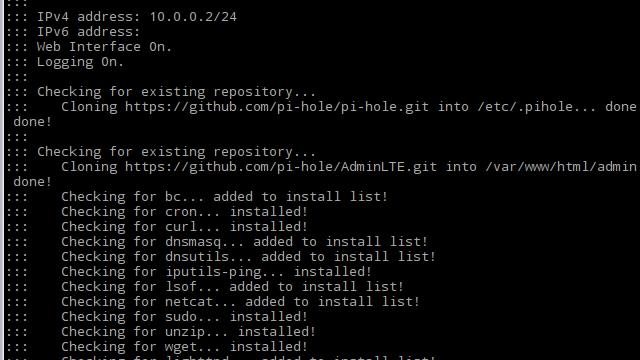
Установка начнется с использованием выбранных вами настроек. Вы можете наблюдать за его прогрессом в консоли, но если вы используете стандартную сборку Raspbian, она будет успешно завершена.
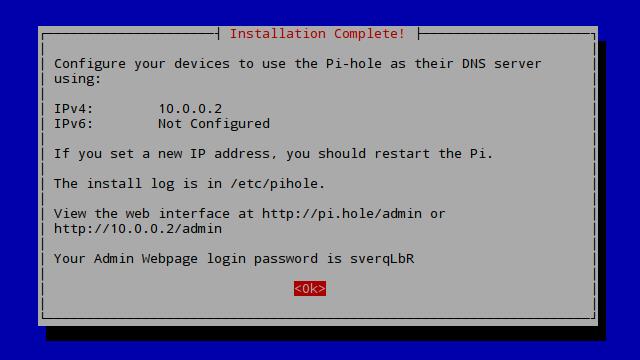
Когда Pi-hole установлен, вы увидите краткую сводку настроек. Запишите пароль администратора, который выбрал для вас Pi-hole. Он понадобится вам для входа и настройки сервера на следующем шаге..
Прежде чем нажать Ok Чтобы завершить установку, рекомендуется добавить в закладки ссылку на веб-интерфейс Pi-hole на вашем компьютере..
Настройка пи-дыры
Pi-hole будет блокировать мобильную рекламу, как только она будет установлена, но я хотел бы внести несколько изменений в веб-консоль, чтобы повысить безопасность и надежность.
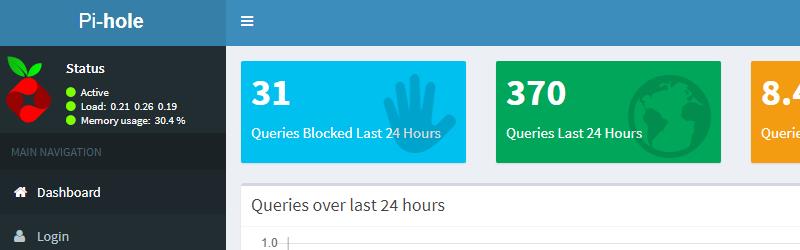
Начните с открытия веб-интерфейса и входа в систему. Вам необходимо получить к нему доступ с помощью URL-адреса, который был показан в конце установки. В моем случае веб-интерфейс находится по адресу http://10.0.0.2/admin, но ваша сеть может отличаться.
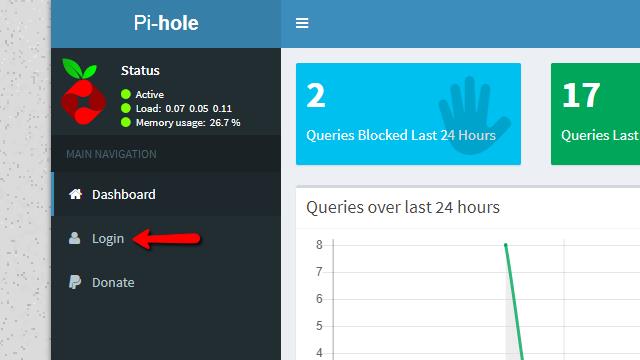
Когда веб-интерфейс Pi-hole открыт, нажмите Авторизоваться ссылка на сайт.
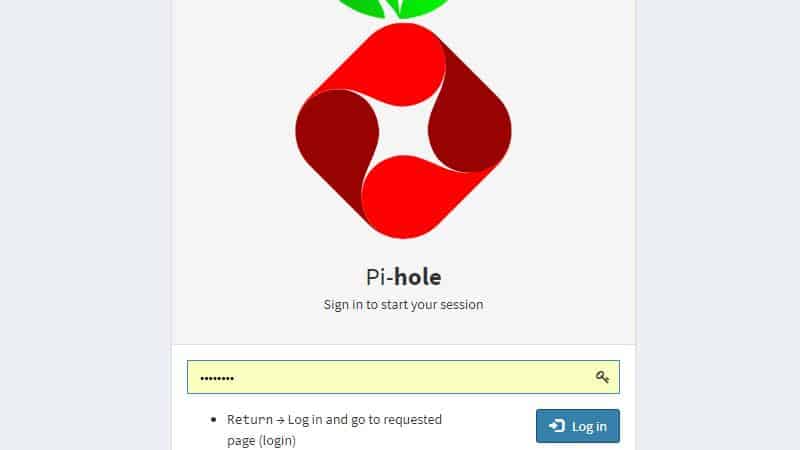
Введите пароль администратора, который вы получили в конце установки Pi-hole, и нажмите кнопку Авторизоваться кнопка.
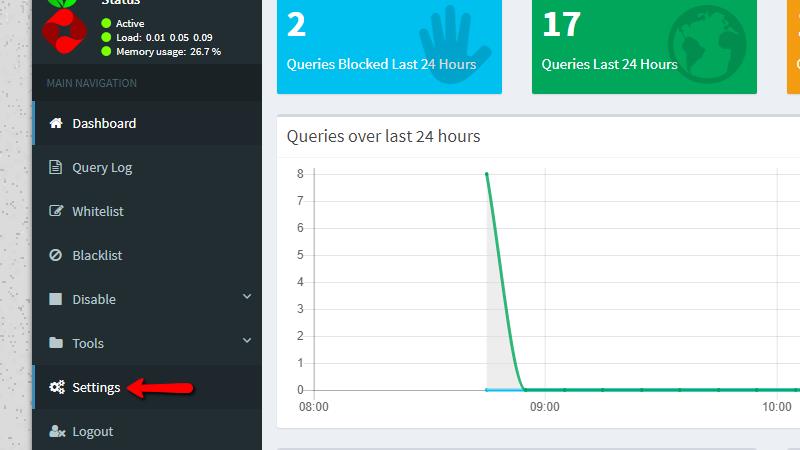
Теперь вы можете просматривать полный веб-интерфейс и вносить изменения. Нажмите на настройки ссылка, чтобы начать настройку Pi-hole.
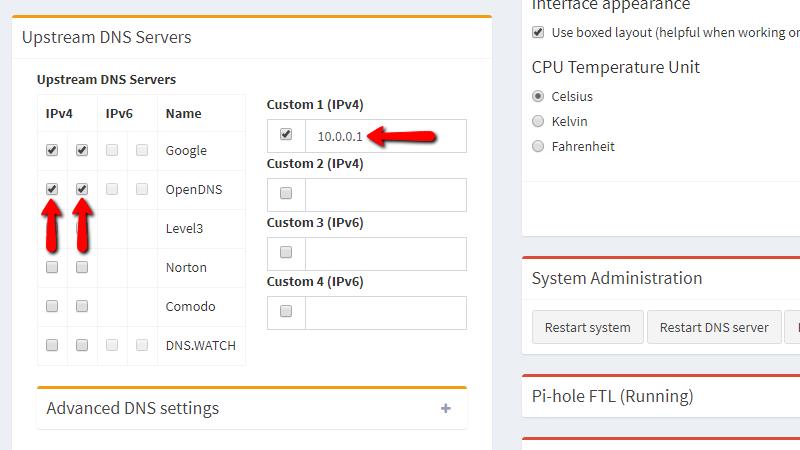
Чтобы обеспечить некоторую избыточность, добавьте еще несколько вышестоящих DNS-серверов. Поскольку я использовал DNS-серверы Google во время установки, я хотел бы проверить OpenDNS коробки и отметьте один изготовленный на заказ коробка для добавления моего роутера.
Эти серверы будут использоваться только в том случае, если DNS-серверы Google отключены. Pi-hole легко переключается на серверы резервного копирования, поэтому у вас не будет простоев.
Не забудьте нажать на Сохранить кнопка, когда вы закончите вносить изменения.
Белые сайты
Если у вас есть сайты, которые необходимо внести в белый список, чтобы объявления не блокировались при посещении, добавьте их сейчас. Например, многие пользователи вносят в белый список свои интернет-банки и почтовые веб-сайты.
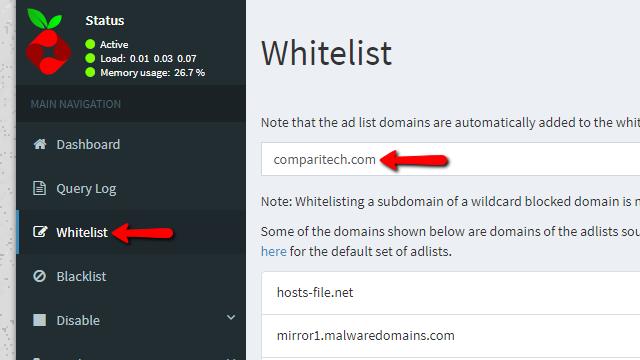
Одна из причин, по которой я предпочитаю Pi-hole над uBlock Origin или Adblock Plus, помимо поддержки мобильных устройств, заключается в том, что вы можете создать единый централизованный белый список.
Когда вы закончите, нажмите Сохранить Кнопка внизу страницы, чтобы сохранить изменения. Рекомендуется перезагрузить Raspberry Pi после внесения этих изменений, чтобы убедиться, что они активны.
Обновление списков заблокированных
Pi-hole отслеживает, какую рекламу блокировать, используя списки известных рекламных серверов. Вы можете и должны добавить в эти списки, и вам нужно обновить их как часть новой установки Pi-hole.
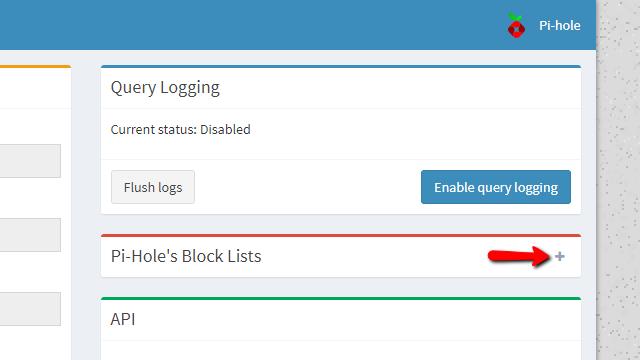
Вам нужно будет подключиться к веб-интерфейсу Pi-hole и войти под своим паролем. Затем откройте настройки меню и искать Списки заблокированных писем. Он будет свернут по умолчанию, поэтому нажмите на плюс, чтобы развернуть его.
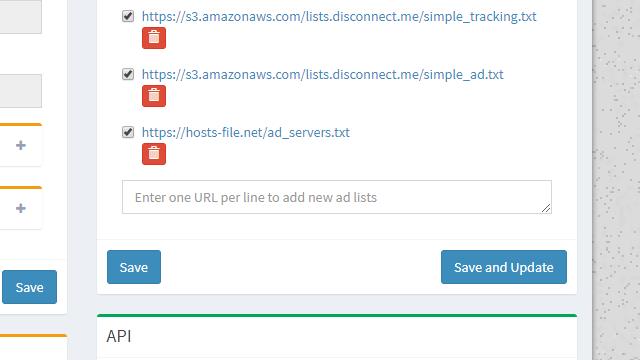
Прокрутите список до конца и найдите текстовое поле внизу страницы. Скопируйте и вставьте новые записи в черный список здесь.
Я рекомендую Wally3k списки блокировок для начала. Откройте сайт в отдельной вкладке, и вы увидите, что вам нужно выбрать список для добавления. Отмеченные списки является наиболее избирательным и вряд ли будет мешать вашему просмотру. С помощью Все списки заблокирует большинство объявлений, но вам нужно будет занести в белый список такие сайты, как PayPal. Непересекающиеся списки примерно посередине.
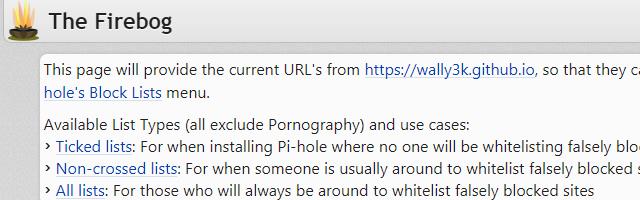
После того, как вы решили, какой список использовать, нажмите на ссылку.
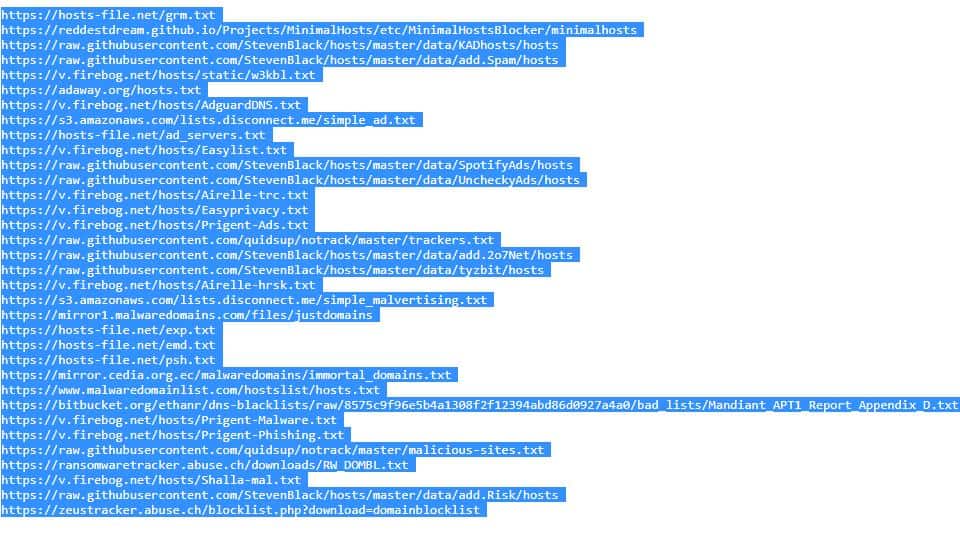
Нажмите Ctrl + A, выделить весь документ, а затем скопировать его.
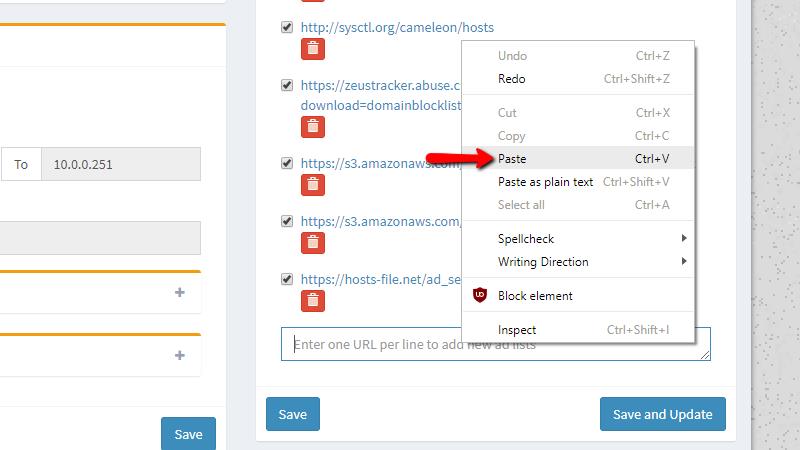
Переключай вкладки и вставляй весь список в Pi-hole.
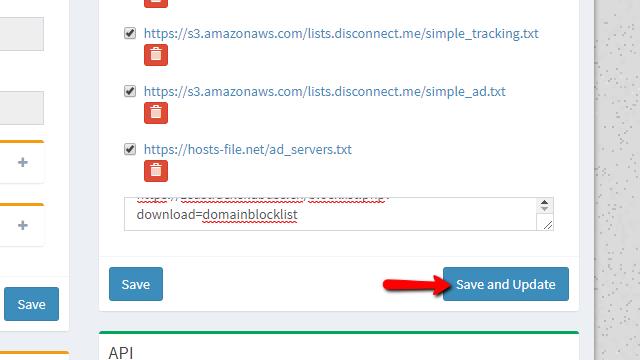
Нажмите на Сохранить и обновить Кнопка, когда закончите. Pi-hole добавит новые списки и обновится сам.
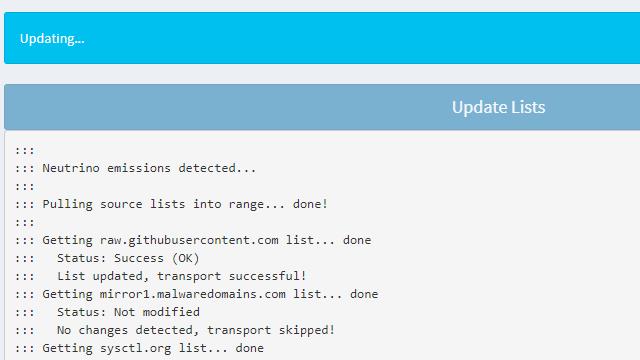
Вам будет показан вывод на консоль процесса обновления Pi-hole для простоты устранения неполадок.
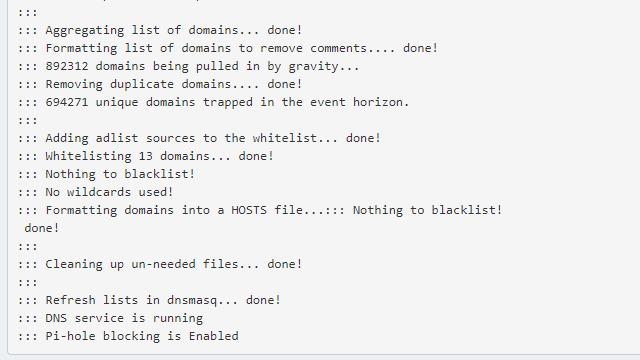
Когда обновление будет завершено, Pi-hole отобразит сообщение о том, что блокировка снова включена. Вы можете закрыть веб-интерфейс, если вы закончили.
Использование телепорта Pi-hole
Если вы не хотите копировать и вставлять записи списка, вы можете импортировать их с помощью телепорта. Телепорт Pi-hole позволит вам сделать резервную копию и восстановить ваши списки, или импортировать список, который вы скачали.
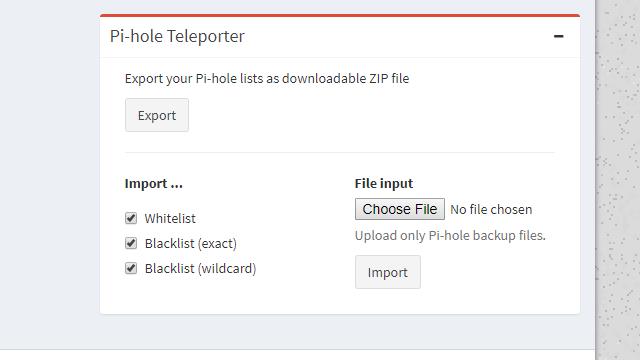
Обязательно установите соответствующие флажки перед началом процесса импорта с помощью телепорта. Черные списки, если не указано иное, обычно являются точными и не подстановочными. Pi-hole обновит списки блоков автоматически после импорта.
Теперь, когда вы используете последние списки, вы готовы добавить клиентов на свой сервер Pi-hole.
Использование DHCP для автоматической блокировки мобильной рекламы
Следующим шагом является указание всем устройствам в вашей сети использовать ваш сервер Pi-hole. Ваш DNS-сервер назначается вашим маршрутизатором в то же время, когда он выдает IP-адреса с DHCP. Так что редактирование настроек DHCP вашего роутера позволит вам установить Pi-hole в качестве DNS-сервера, без проблем включив Pi-hole для всей вашей сети..
Если у вас вообще нет доступа к маршрутизатору, и вы не можете вносить изменения, влияющие на всю сеть, перейдите к следующему разделу, чтобы получить помощь в индивидуальной настройке устройств.
Использование Pi-hole с DHCP вашего роутера для блокировки мобильной рекламы
Самый простой способ заблокировать мобильную рекламу в домашней сети – добавить DNS-сервер Pi-hole в настройки DHCP вашего маршрутизатора. Если вы это сделаете, то каждому устройству и компьютеру в вашей сети будет сказано использовать Pi-hole по умолчанию, и вам не нужно будет вносить какие-либо изменения в отдельные машины..
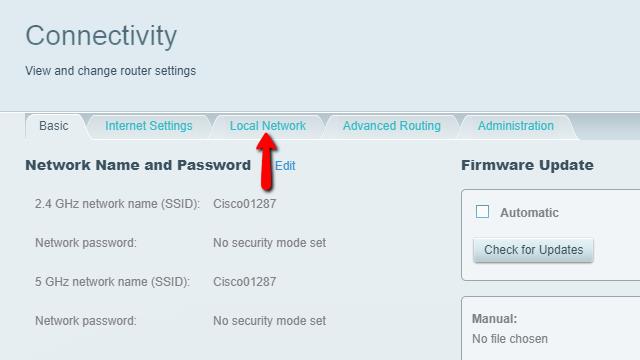
Начните с открытия веб-интерфейса вашего маршрутизатора в браузере, затем найдите настройки DHCP. На моем маршрутизаторе Linksys настройки DHCP находятся в связь меню.
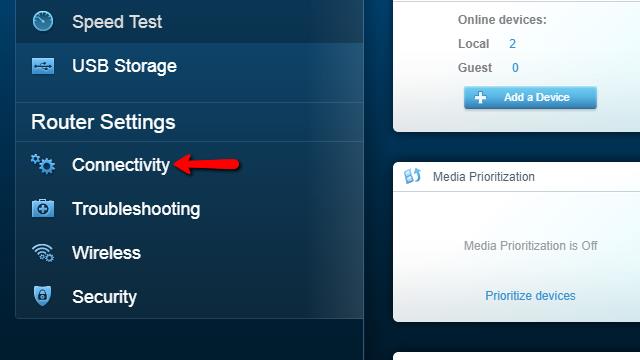
Когда меню открыто, нажмите Локальная сеть табуляция.
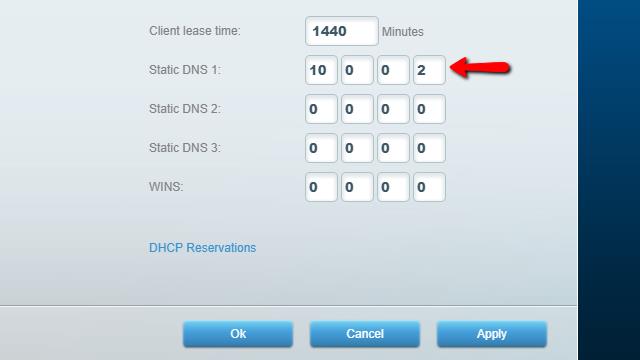
Затем настройте основной DNS-сервер на IP-адрес вашего Pi-hole.
Когда вы закончите настройку роутера для блокировки мобильной рекламы, обязательно нажмите Ok применить настройки DHCP. Вам нужно будет отключить каждый компьютер и мобильное устройство от беспроводной сети, а затем снова подключить его для распространения изменений.
Использование Pi-hole вместо DHCP вашего роутера для блокировки мобильной рекламы
Многие маршрутизаторы, особенно те, которые предоставляются вашим Интернет-провайдером, будут использовать только те DNS-серверы, которые им назначены. В этом случае вам следует отключить DHCP-сервер вашего маршрутизатора и включить тот, который встроен в Pi-hole..
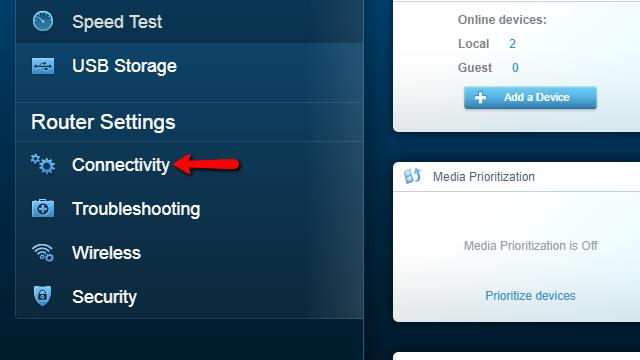
Откройте веб-интерфейс вашего маршрутизатора и найдите настройки вашего DHCP-сервера. На моем роутере они были в связь меню. У тебя может быть по другому.
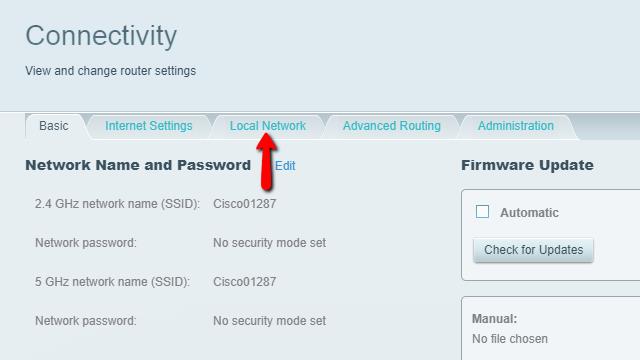
Я нашел настройки DHCP-сервера в Локальная сеть табуляция.
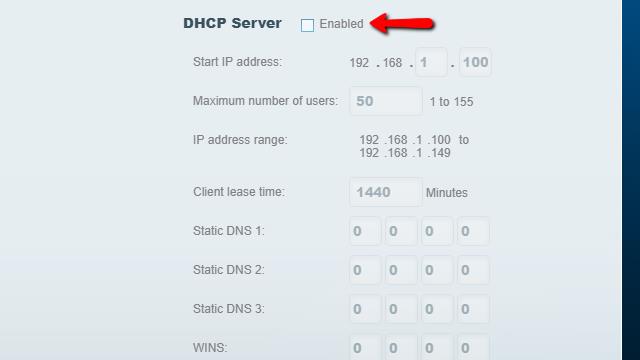
И сняли DHCP-сервер коробка для отключения DHCP на роутере.
Обязательно сохраните настройки, затем закройте маршрутизатор и войдите в веб-интерфейс Pi-hole. Осталось только включить DHCP в Pi-hole.
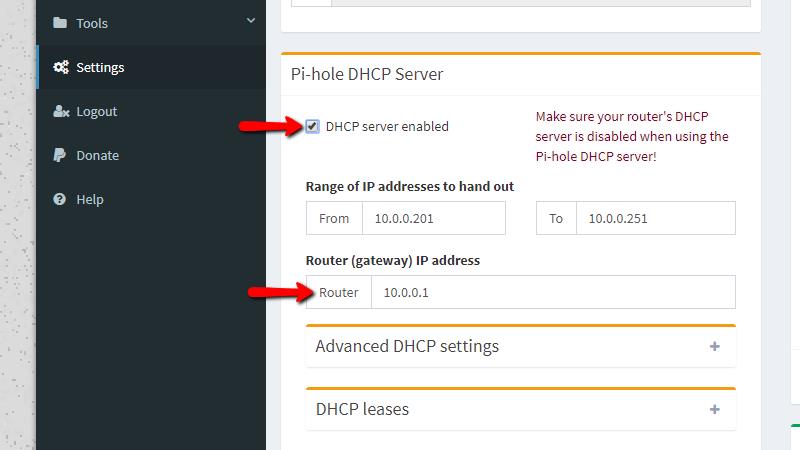
В Pi-hole, нажмите настройки ссылку и прокрутите вниз до Пи-ды DHCP сервер меню. Проверьте DHCP-сервер включен чтобы включить службу DHCP Pi-hole, и дважды проверьте, что IP-адрес вашего маршрутизатор правильно. щелчок Сохранить когда ты закончил.
Теперь Pi-hole отвечает за раздачу IP-адресов в вашей домашней сети. Он скажет вашим устройствам использовать Pi-hole в качестве основного DNS-сервера и автоматически заблокировать мобильную рекламу..
Ручная блокировка рекламы на каждом устройстве
Если вы не можете настроить DHCP для использования Pi-hole для блокировки рекламы, вы все равно можете настроить параметры DNS каждого устройства индивидуально. Вот как вручную заблокировать рекламу на вашем компьютере и мобильных устройствах с помощью пи-дырочного DNS-сервера..
Блокировка рекламы в Windows
С панели управления вам нужно открыть Сеть и Интернет меню и выберите Сетевые соединения. Этот экран покажет вам все способы, которыми ваш компьютер может подключиться к сети, и позволит вам внести изменения.

Найдите соединение, которое вы используете, в моем случае Wi-Fi, и щелкните по нему правой кнопкой мыши. Выбрать свойства из меню.
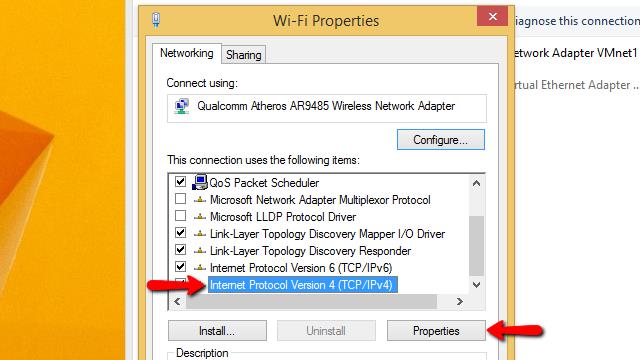
Прокрутите свойства соединения, пока не найдете Интернет-протокол версии 4 (TCP / IPv4) и выделите его, затем нажмите свойства кнопка.
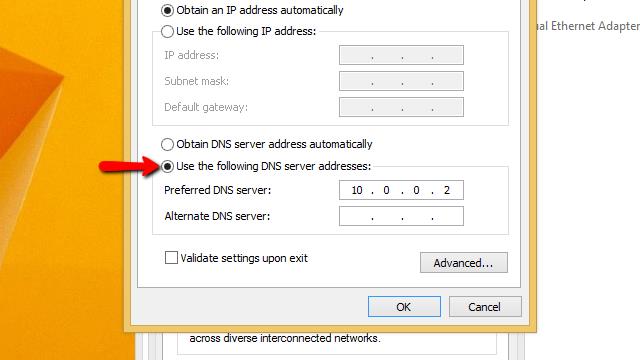
Нажмите на Используйте следующие адреса DNS-серверов переключатель и введите IP-адрес вашего Raspberry Pi с пи-дырой в качестве Предпочитаемый DNS-сервер. щелчок Ok когда ты закончишь.
Теперь Windows будет использовать Pi-hole в качестве основного DNS-сервера и автоматически блокировать онлайн-рекламу..
Блокировка мобильной рекламы в iOS
Чтобы заблокировать мобильную рекламу в iOS 11, вам необходимо изменить сетевые настройки вашего устройства. Открой настройки приложение и нажмите Wi-Fi открыть сетевые настройки вашего устройства.
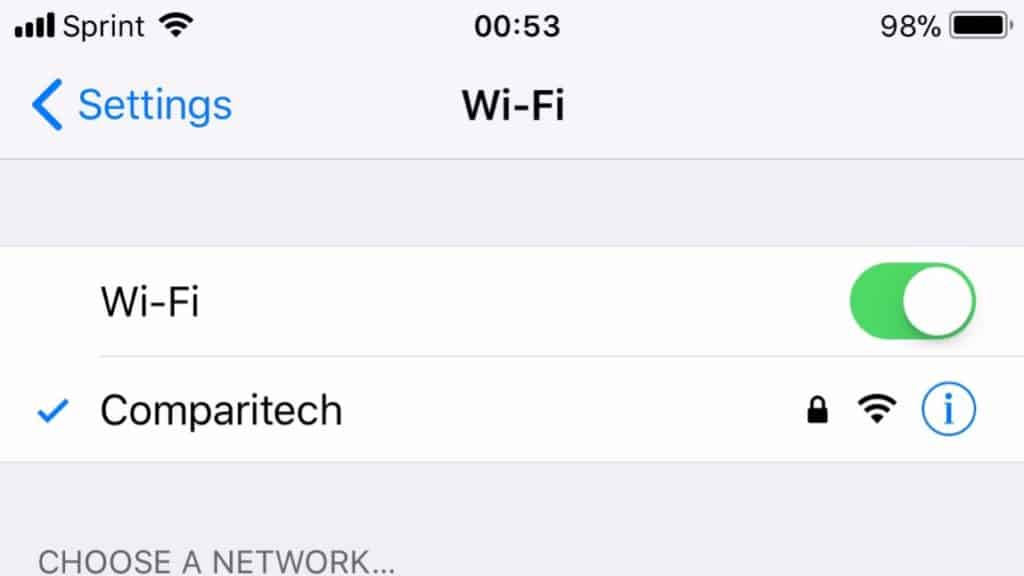
Затем нажмите синий Значок информации рядом с вашим Wi-Fi.
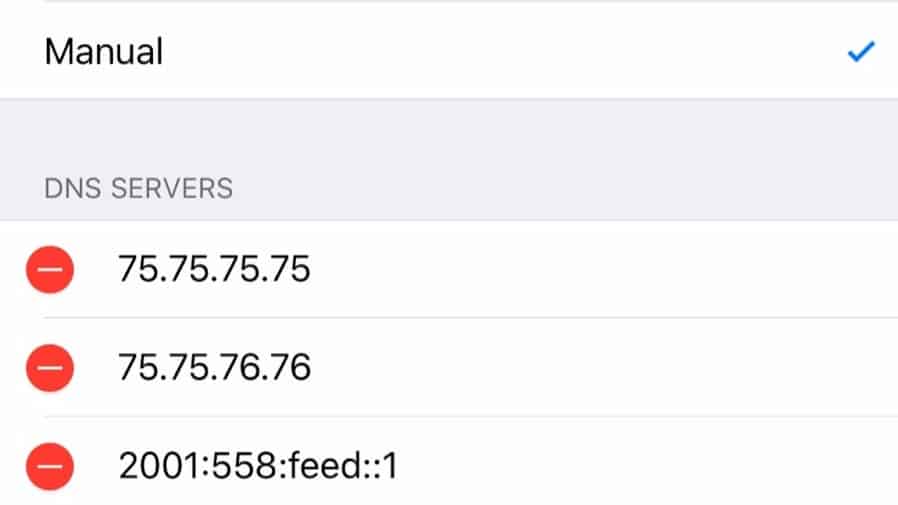
+ Изменить Настроить DNS из автоматическая в Руководство так что вы можете установить свой основной DNS-сервер на Pi-hole.
iOS сохранит настройки DNS из автоматического режима. Вам нужно удалить серверы, которые уже есть, прежде чем вы добавите Pi-hole в список.
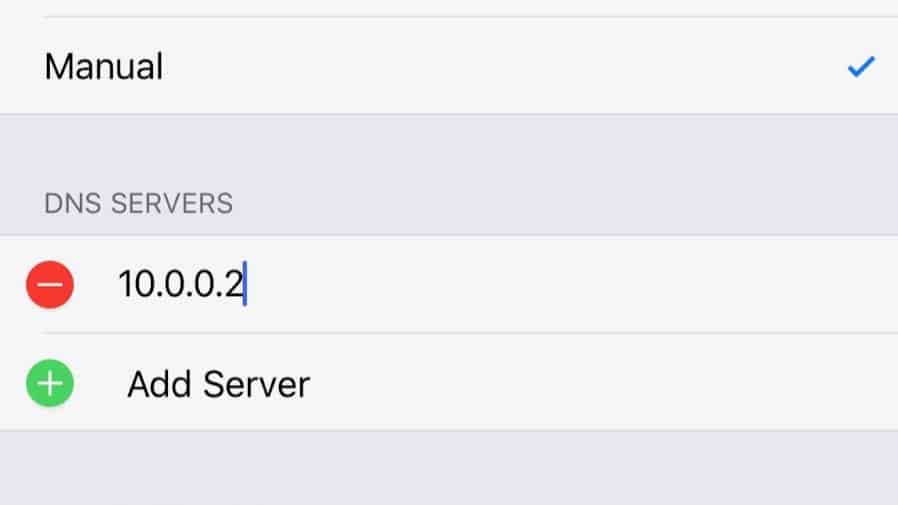
щелчок Добавить сервер и введите IP-адрес вашего Raspberry Pi. Вам также следует добавить резервный DNS-сервер, чтобы вы могли посещать веб-сайты, когда Pi-hole отключен. Я рекомендую IP-адрес вашего шлюза, который будет использовать серверы вашего провайдера.
Когда вы закончите добавлять DNS-серверы, нажмите Сохранить кнопка. Возможно, вам придется перезапустить приложение веб-браузера, чтобы начать блокировать рекламу с помощью Pi-hole..
Блокировка мобильной рекламы в Android
Если вы используете Android, вы можете вручную добавить Pi-hole в качестве основного DNS-сервера, чтобы заблокировать мобильную рекламу. Вам нужно будет открыть настройки меню, чтобы начать.
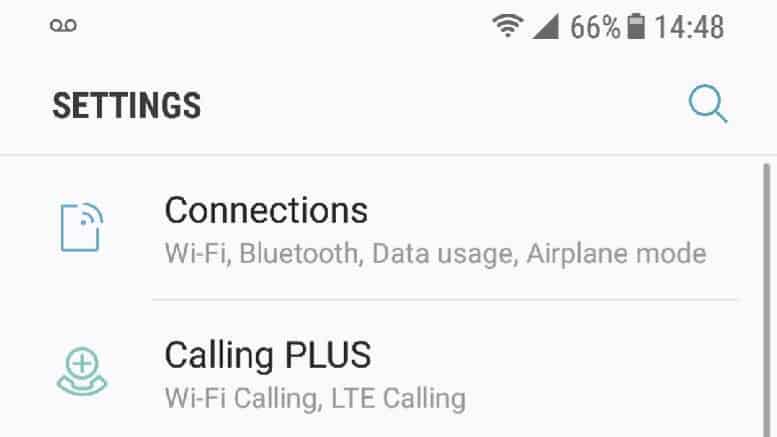
В меню настроек нажмите связи.
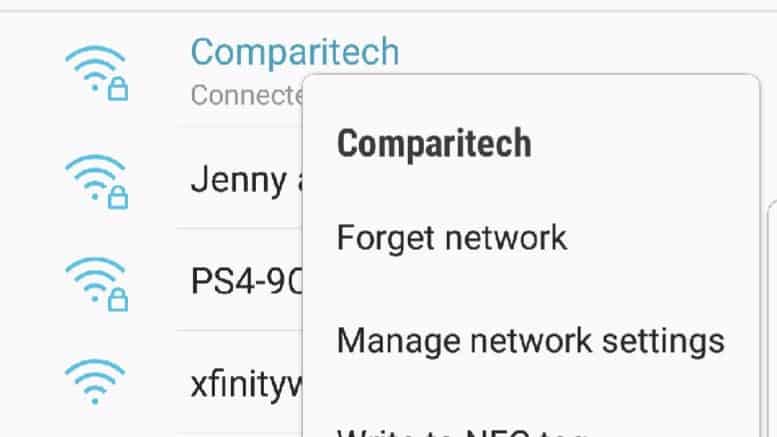
Нажмите и удерживайте активное сетевое подключение, затем выберите Управление настройками сети из меню.
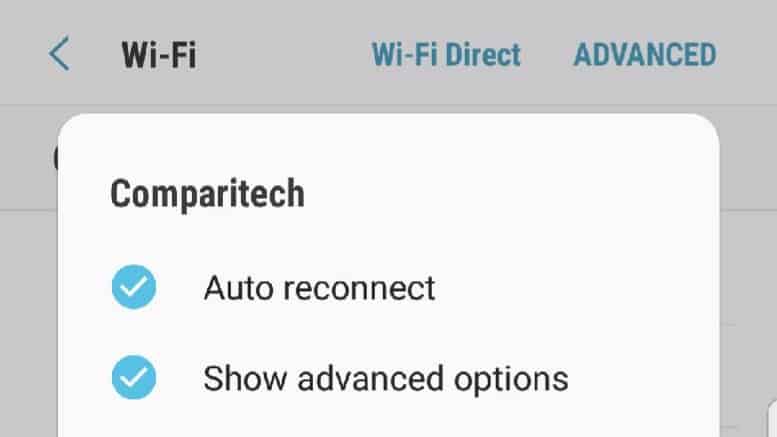
Удостовериться Показать дополнительные параметры проверено.
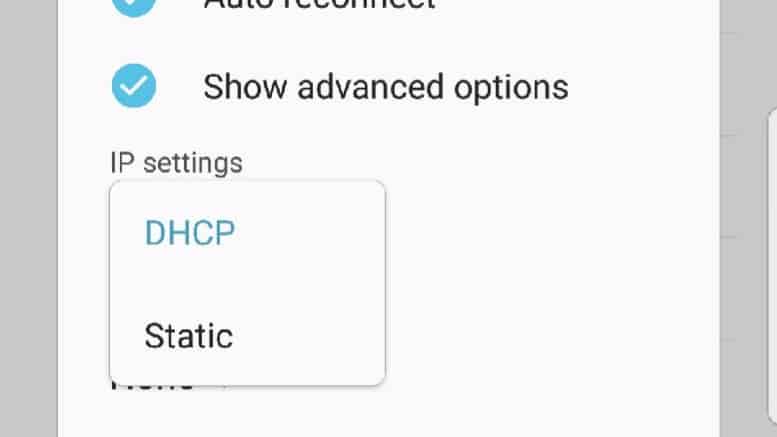
Затем измените Настройки IP из DHCP в статический.
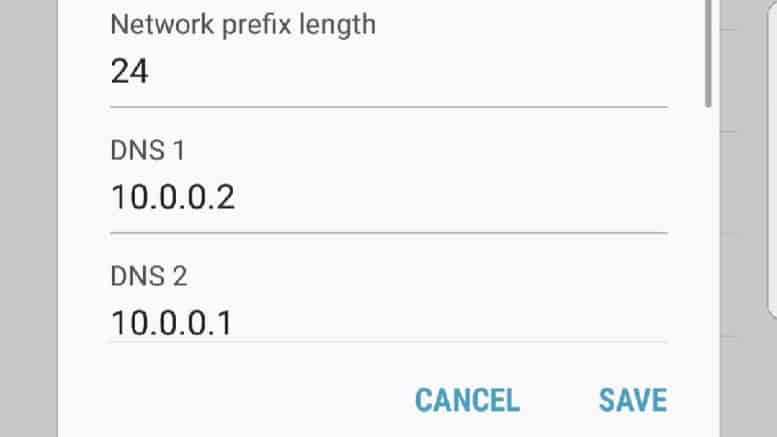
Установите Pi-hole в качестве основного DNS-сервера и нажмите Сохранить, и Pi-hole начнут блокировать мобильную рекламу на вашем Android-устройстве.
Устранение неисправностей Pi-hole
Вот несколько советов по устранению неполадок Pi-hole, если у вас возникнут проблемы.
Это не блокирует рекламу
На двух разных устройствах Android мне нужно было перезапустить Chrome, прежде чем показывать рекламу. Вам также следует дважды проверить сетевые настройки вашего устройства, чтобы убедиться, что Pi-hole установлен в качестве основного DNS-сервера..
Я занес в белый список веб-сайт, и Pi-hole перестал блокировать рекламу
Возможно, в вашем белом списке указан недопустимый или слишком широкий подстановочный знак. Белый список * .com или что-то подобное может привести к прекращению работы Pi-hole, поэтому будьте внимательны, когда разрешаете сайту показывать рекламу.
Я не могу заблокировать рекламу в приложениях
Некоторые приложения поставляются со встроенной рекламой, которая фактически является частью программирования. Поскольку нет необходимости искать IP-адреса и загружать их из Интернета, у Pi-hole нет возможности заблокировать эти мобильные объявления..
Хорошее практическое правило заключается в том, что, если ваше приложение будет отображать рекламу правильно даже в режиме полета, Pi-hole не сможет заблокировать эту рекламу..
К сожалению, ничего не поделаешь с приложениями со встроенной рекламой, использующими Pi-hole.
Мне нужно генерировать отладочную информацию
На официальных форумах Pi-hole, которые являются лучшим местом для поддержки, вам будет предложено опубликовать отладочную информацию вместе с описанием вашей проблемы. Вот как генерировать отладочную информацию для Pi-hole.
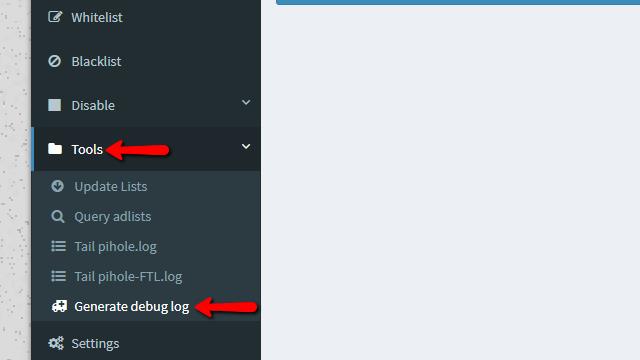
В главном меню нажмите инструменты затем пункт меню Создать журнал отладки из выпадающего меню.
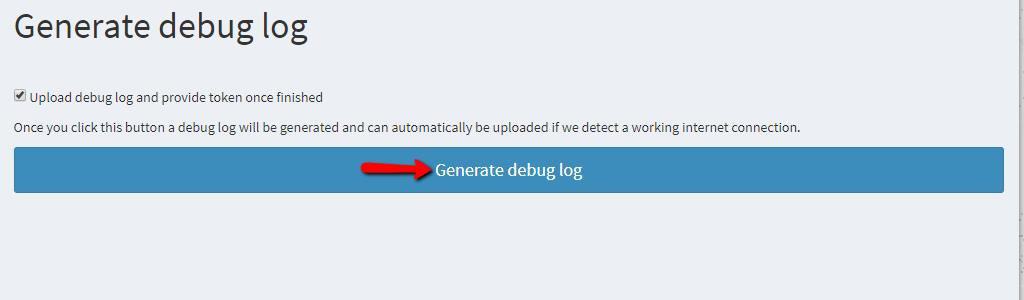
Нажмите синий Создать журнал отладки кнопка, чтобы начать процесс.
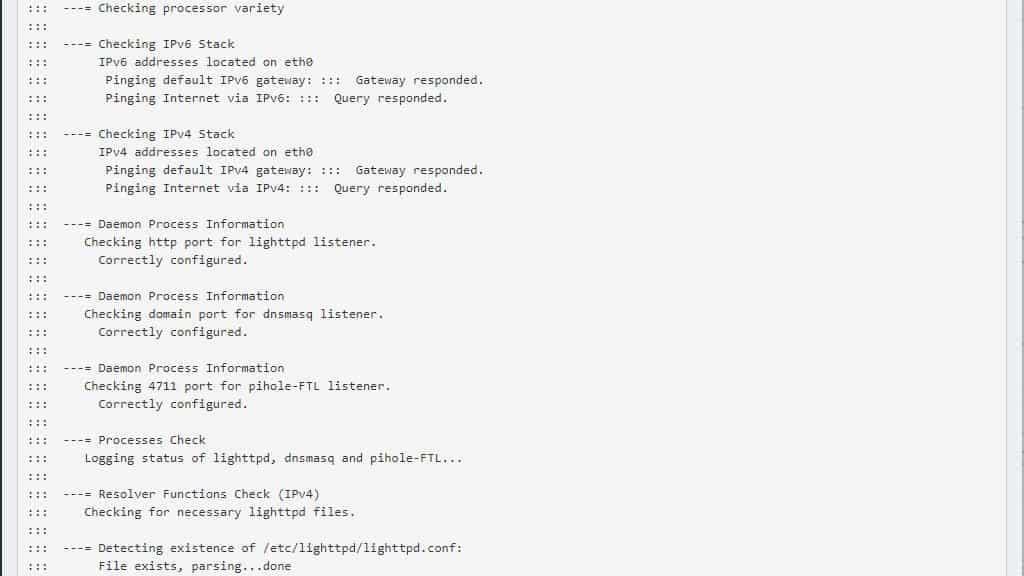
Через несколько секунд вы увидите, что ваш журнал отладки начнет пролистывать.
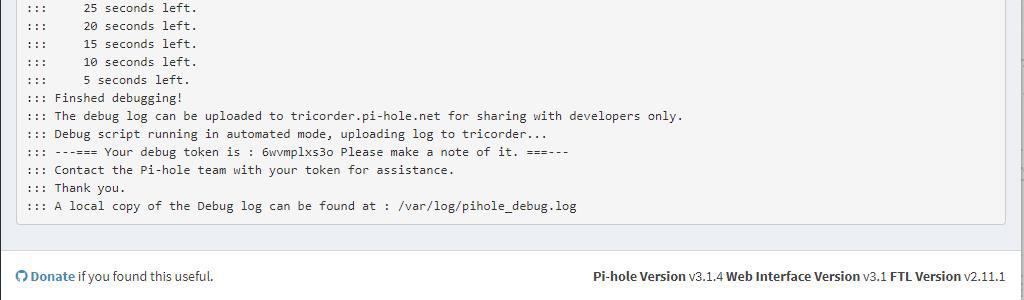
Создание полного журнала займет минуту, но вы можете следить за ходом процесса на своем экране. Вы увидите сообщение, когда Pi-hole завершит создание журнала.
Если у вас есть серьезные проблемы с Pi-hole, вы должны прикрепить журнал на /var/log/pihole_debug.log на ваш запрос о помощи.
Удаление Pi-hole
Если Pi-hole не для вас, вы можете удалить его из Raspbian, запустив одну команду.
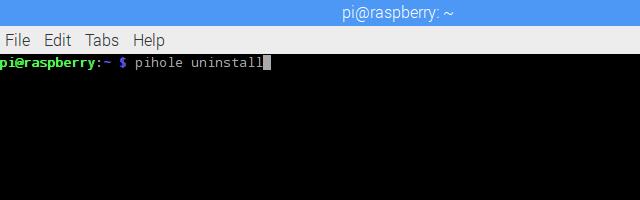
Откройте окно терминала или подключитесь к Raspberry Pi через ssh и введите команду: удаление дырки
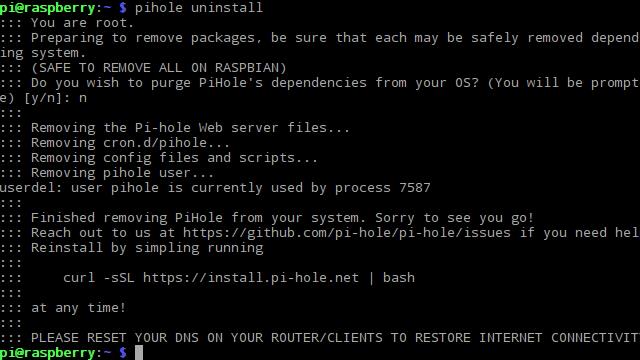
Вам будет предложено удалить все зависимости Pi-дыры вместе с самой Pi-дырой, но вы должны ввести N когда предложено Pi-hole зависит от довольно распространенного программного обеспечения, такого как пакеты git и DNS, которые не следует удалять.
Это все, что нужно для удаления Pi-hole. После завершения перезагрузите Raspberry Pi и маршрутизатор, а затем перезагрузите каждое устройство в сети..
Вы блокируете мобильную рекламу с помощью Pi-hole
Я использую Pi-hole для блокировки мобильной рекламы уже около двух недель, и мне это очень нравится по нескольким причинам. Я думаю, что это самый простой способ остановить рекламу на ваших устройствах, так как большинство других альтернатив включают джейлбрейк вашего телефона или планшета. Я также ценю, что блокировка рекламы автоматически передается на каждое устройство с использованием DHCP.
Несмотря на то, что я смог протестировать Pi-hole только на Raspberry Pi 3, основываясь на том, что я видел, Pi-hole достаточно легкий, чтобы хорошо работать и на старых устройствах..
Если у вас есть запасной Raspberry Pi, или вы уже используете Pi в своей сети для другой службы, например, в качестве шлюза безопасности с поддержкой VPN, я думаю, вы получите много пользы от Pi- отверстие. Блокировка мобильной рекламы – это одна из тех услуг, которую оценят все, кто подключается к вашему Wi-Fi, а Pi-hole – лучший инструмент для работы, с которой я столкнулся.
Популярный: Как построить свой собственный VPN
ам нужно больше конфиденциальности, вы можете использовать DNS-серверы, которые не хранят логи, такие как DNS.WATCH или OpenNIC. Настройка вашей сети После установки Pi-hole вам нужно настроить вашу сеть, чтобы использовать его в качестве DNS-сервера. Это можно сделать на вашем роутере или на каждом устройстве вручную. Я предпочитаю использовать роутер, чтобы не настраивать каждое устройство отдельно. Завершение установки После настройки DNS и сети вы можете завершить установку Pi-hole. Установщик попросит вас выбрать списки блокировки, которые вы хотите использовать. Я рекомендую выбрать все, чтобы максимально защитить свою сеть от рекламы и вредоносных программ. Настройка пи-дыры После установки Pi-hole вы можете настроить его дополнительно, чтобы получить максимальную защиту. Белые сайты Если вы заметили, что некоторые сайты не работают должным образом из-за блокировки Pi-hole, вы можете добавить их в белый список. Обновление списков заблокированных Pi-hole автоматически обновляет списки заблокированных доменов, но вы также можете обновить их вручную. Использование телепорта Pi-hole Если вы хотите использовать Pi-hole на устройствах, которые не поддерживают настройку DNS, вы можете использовать функцию телепорта. Она позволяет перенаправлять трафик через Pi-hole, даже если устройство не настроено на использование его в качестве DNS-сервера. Использование DHCP для автоматической блокировки мобильной рекламы Если вы хотите автоматически блокировать мобильную рекламу на всех устройствах в вашей сети, вы можете использовать DHCP. Использование Pi-hole с DHCP вашего роутера для блокировки мобильной рекламы Если ваш роутер поддерживает настройку DHCP, вы можете использовать Pi-hole в качестве DHCP-сервера. Это позволит автоматически настроить все устройства в вашей сети на использование Pi-hole в качестве DNS-сервера. Использование Pi-hole вместо DHCP вашего роутера для блокировки мобильной рекламы Если ваш роутер не поддерживает настройку DHCP, вы можете использовать Pi-hole в качестве DNS-сервера на каждом устройстве вручную. Ручная блокировка рекламы на каждом устройстве Если вы хотите блокировать рекламу на каждом устройстве вручную, вы можете использовать файлы хоста. Блокировка рекламы в Windows Вы можете добавить домены, которые вы хотите заблокировать, в файл hosts в Windows. Блокировка мобильной рекламы в iOS Вы можете использовать приложение AdBlock для блокировки мобильной рекламы на устройствах iOS. Блокировка мобильной рекламы в Android Вы можете использовать приложение AdAway для блокировки мобильной рекламы на устройствах Android. Устранение неисправностей Pi-hole Если у вас возникли проблемы с Pi-hole, вы можете использовать отладочную информацию, чтобы найти их причину. Это не
ам нужно больше конфиденциальности, вы можете использовать DNS-серверы, которые не хранят логи, такие как DNS.WATCH или OpenNIC. Настройка вашей сети После установки Pi-hole вам нужно настроить вашу сеть, чтобы использовать его в качестве DNS-сервера. Это можно сделать на вашем роутере или на каждом устройстве вручную. Я предпочитаю использовать роутер, чтобы не настраивать каждое устройство отдельно. Завершение установки После настройки DNS и сети вы можете завершить установку Pi-hole. Установщик попросит вас выбрать списки блокировки, которые вы хотите использовать. Я рекомендую выбрать все списки, чтобы максимально защитить свою сеть от рекламы и вредоносных программ. Настройка пи-дыры После установки Pi-hole вы можете настроить его дополнительно, чтобы получить максимальную защиту от рекламы. Белые сайты Если вы заметили, что Pi-hole блокирует некоторые сайты, которые вы хотите использовать, вы можете добавить их в белый список. Это можно сделать в веб-интерфейсе Pi-hole. Обновление списков заблокированных Pi-hole автоматически обновляет списки заблокированных доменов, но вы также можете обновить их вручную в веб-интерфейсе. Использование телепорта Pi-hole Pi-hole имеет функцию телепорта, которая позволяет вам быстро перейти на любой сайт, который был заблокирован. Это может быть полезно, если вы хотите временно разрешить доступ к сайту, который был заблокирован. Использование DHCP для автоматической блокировки мобильной рекламы Если вы хотите автоматически блокировать мобильную рекламу на всех устройствах в вашей сети, вы можете использовать DHCP на Pi-hole. Использование Pi-hole с DHCP вашего роутера для блокировки мобильной рекламы Если ваш роутер поддерживает настройку DHCP, вы можете настроить его на использование Pi-hole в качестве DNS-сервера. Это позволит автоматически блокировать мобильную рекламу на всех устройствах в вашей сети. Использование Pi-hole вместо DHCP вашего роутера для блокировки мобильной рекламы Если ваш роутер не поддерживает настройку DHCP, вы можете использовать Pi-hole в качестве DHCP-сервера. Это позволит автоматически блокировать мобильную рекламу на всех устройствах в вашей сети. Ручная блокировка рекламы на каждом устройстве Если вы хотите блокировать рекламу на каждом устройстве вручную, вы можете использовать файлы хоста. Блокировка рекламы в Windows Вы можете добавить записи в файл hosts в Windows, чтобы заблокировать рекламу на конкретных сайтах. Блокировка мобильной рекламы в iOS Вы можете использовать приложение AdBlock для блокировки мобильной рекламы на устройствах iOS. Блокировка мобильной рекламы в Android Вы можете использовать приложение AdAway для блокировки мобильной рекламы на устройствах Android
ам надоела медийная реклама на мобильных устройствах, то Pi-hole – это то, что вам нужно. Это настраиваемый DNS-сервер для Raspberry Pi, который блокирует мобильную рекламу на любом устройстве, подключенном к Wi-Fi. Он также блокирует рекламу в приложениях и на YouTube. Установка Pi-hole очень проста, и он работает эффективно, останавливая рекламу до ее загрузки. Если вы хотите избавиться от мобильной рекламы на всех своих устройствах, то Pi-hole – это отличный выбор.